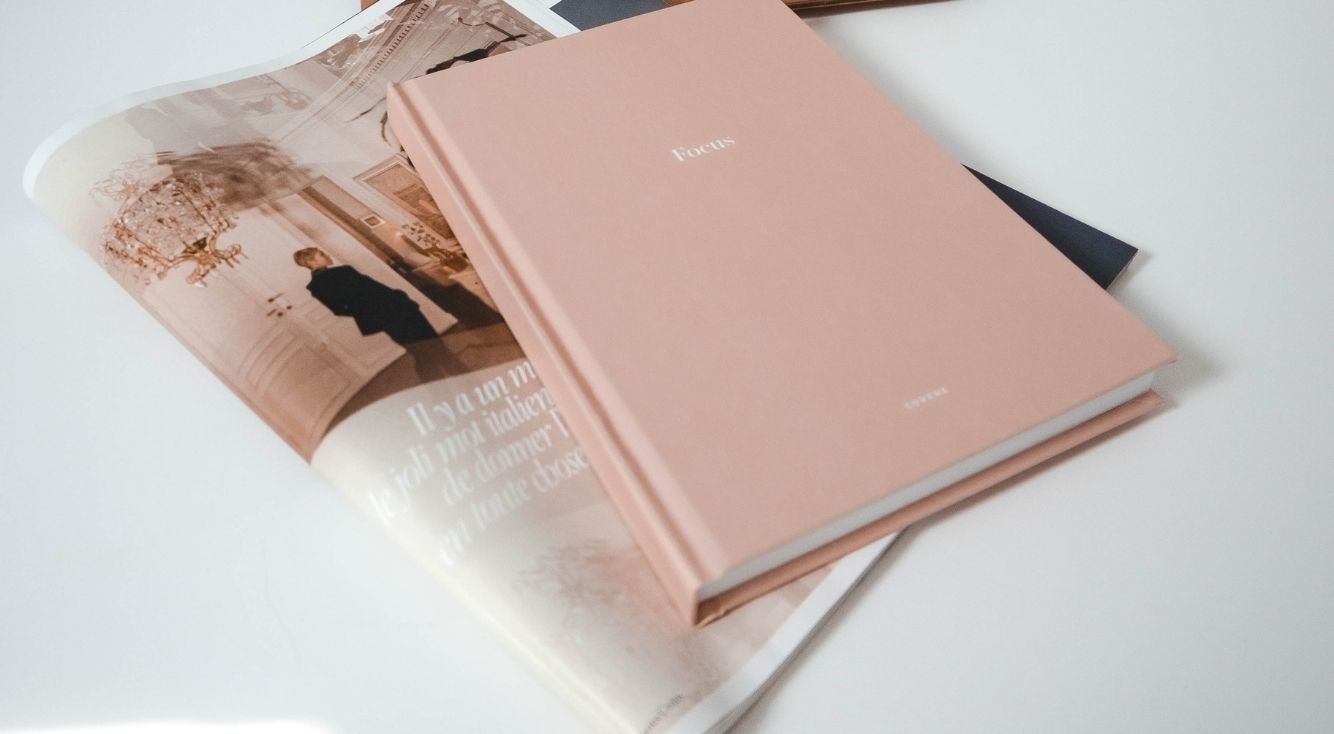
Simejiのキーボードの大きさを変えるには?できないときの対処法も
Contents[OPEN]
- 1【Simeji】キーボードの大きさを変える方法
- 2【Simeji】キーボードの大きさを変更できない!どうすればいいの?
- 2.1キーボードがオフになっていないか確認
- 2.2画面表示を縦向きに変更する
- 2.3「Simeji」を最新バージョンにアップデートする
- 2.4スマホ本体を再起動してみる
- 2.5【iPhone】Simejiの「フルアクセスを許可」をオンにする
- 3【Simeji】キーボードの大きさを変えるメリット
- 4【Simeji】キーボードの大きさが勝手に変わってる!直す方法は?
- 5【Simeji】キーボードをカスタマイズ!ぼやけない画像の大きさは?
- 6文字が打ちやすくなるようにSimejiのキーボードの大きさを変更してみよう!
【Android・iPad】フローティングキーボードを解除
Android・iPadでは、「フローティングキーボード」が使用できます。

フローティングキーボードとは、キーボードを小さく表示して自由に配置場所を移動できるようにする機能のことです。
もし、フローティングキーボードに勝手に切り替わってしまった場合は、それを解除して通常のキーボード表示に切り替えましょう。
- Simejiからデフォルトのキーボードに切り替える。
- キーボード上部の「Gマーク」をタップ。
- 「…」をタップ。
- 「フローティング」をタップし、オンになっている場合はオフにする。
- Simejiからデフォルトのキーボードに切り替える。
- キーボード上でピンチアウト(2本の指で広げる操作)をする。
これでフローティングキーボードが解除され、通常のキーボード表示に戻ります。
【Simeji】キーボードをカスタマイズ!ぼやけない画像の大きさは?
Simejiは、キーボードの背景画像を自由にカスタマイズできるのが大きな特徴です。
スマホで撮影した写真やWebからダウンロードしたお気に入りの画像などに変更できますが、大きさによっては画像がぼやけて見えてしまう場合もあります。
では、キーボードの背景画像がぼやけないようにするには一体どうすれば良いのでしょうか?
大事なのは解像度!
Simejiのキーボードの画像がぼやけないようにするには、お使いのスマホ・タブレットの横幅の画面サイズよりも、高い数値の解像度(px)の画像を使用することが大切です。
画像は解像度が高いほどきめ細かく綺麗に見えます。
スマホ・タブレットの横幅の画面サイズよりも解像度が低い画像を設定すると画像がぼやけて見えてしまうことがあります。
【iPhone、Android、iPad】画面サイズ別!解像度の目安
スマホ・タブレットの横幅の画面サイズは機種によって異なってくるので、機種名や型番で検索して画面サイズを調べてみましょう。
以下の表は、一部の機種の画面サイズをまとめたものになります。
| iPhoneの機種 | 横幅の画面サイズ |
|---|---|
| iPhone13 Pro Max / 12 Pro Max | 1,284px |
| iPhone13 / 13 Pro / 12 / 12 Pro | 1,170px |
| iPhone13 mini / 12 mini | 1,080px |
| iPhone11 Pro / XS / X | 1,125px |
| iPhone8 Plus / 7 Plus / 6s Plus / 6 Plus | 1,080px |
| iPhone SE(第2世代)/ 8 / 7 / 6s / 6 | 750px |
| Androidの機種 | 横幅の画面サイズ |
|---|---|
| arrows We F-51B | 720px |
| Galaxy A22 5G SC-56B | 720px |
| Xperia 5 III SO-53B | 1,080px |
| AQUOS sense6 SH-54B | 1,080px |
| Galaxy Z Fold3 5G SC-55B | 1,768px |
| Xperia 1 III SO-51B | 1,644px |
| OPPO Find X3 Pro OPG03 | 1,440px |
| iPadの機種 | 横幅の画面サイズ |
|---|---|
| 12.9インチ iPad Pro | 2,048px |
| 11インチ iPad Pro | 1,668px |
| 10.5インチiPad Pro | 1,668px |
| iPad Air(第4世代) | 1,640px |
| iPad Air(第3世代) | 1,668px |
| iPad(第7~9世代) | 1,620px |
| iPad mini(第6世代) | 1,488px |
| iPad mini(第2~5世代) | 1,536px |
キーボードの画像のおすすめの比率は?
キーボードの画像を設定する時は、画像の縦と横の比率にも気を付ける必要があります。
iPhone・Android(スマホ)・iPad別のおすすめの比率は以下の通りです。
- iPhone・Android(スマホ):縦3×横4
- iPad:縦1×横2.3
縦長の画像のように比率が合わない画像だと、自動的にトリミングされてキーボードに表示されない部分が出てきてしまうので注意が必要です。
文字が打ちやすくなるようにSimejiのキーボードの大きさを変更してみよう!
Simejiでは、スマホの画面が縦向きに表示されていれば、キーボードを小さくして左右のどちらかに寄せることができます。
Androidなら、それに加えて縦と横の大きさを手動で調整することも可能です。
キーボードの大きさを変更すれば、文字を打つ速度がアップする、キーのタップミスが少なくなる、片手入力が楽になるなど様々なメリットがあります。
Simejiのキーボードを使っている方は、文字がさらに打ちやすくなるようにキーボードの大きさを変更してみましょう。